本文來源電子發燒友社區,作者:voidpbq, 帖子地址:https://bbs.elecfans.com/jishu_2295571_1_1.html
一、前言
本章介紹開箱、運行helloworld、聯網及網頁測試。
二、開箱及啟動設備
1. 開箱

官方提供的試用板是主板、天線、電源、usb數據線。
我額外申請了一個匹配的7寸MIPI屏幕。
不過如果沒用屏幕也可以通過網頁進行訪問(參見第四章)。
2. 啟動設備
設備接上電源,usb線typec端連接Debug,typeA端連電腦。
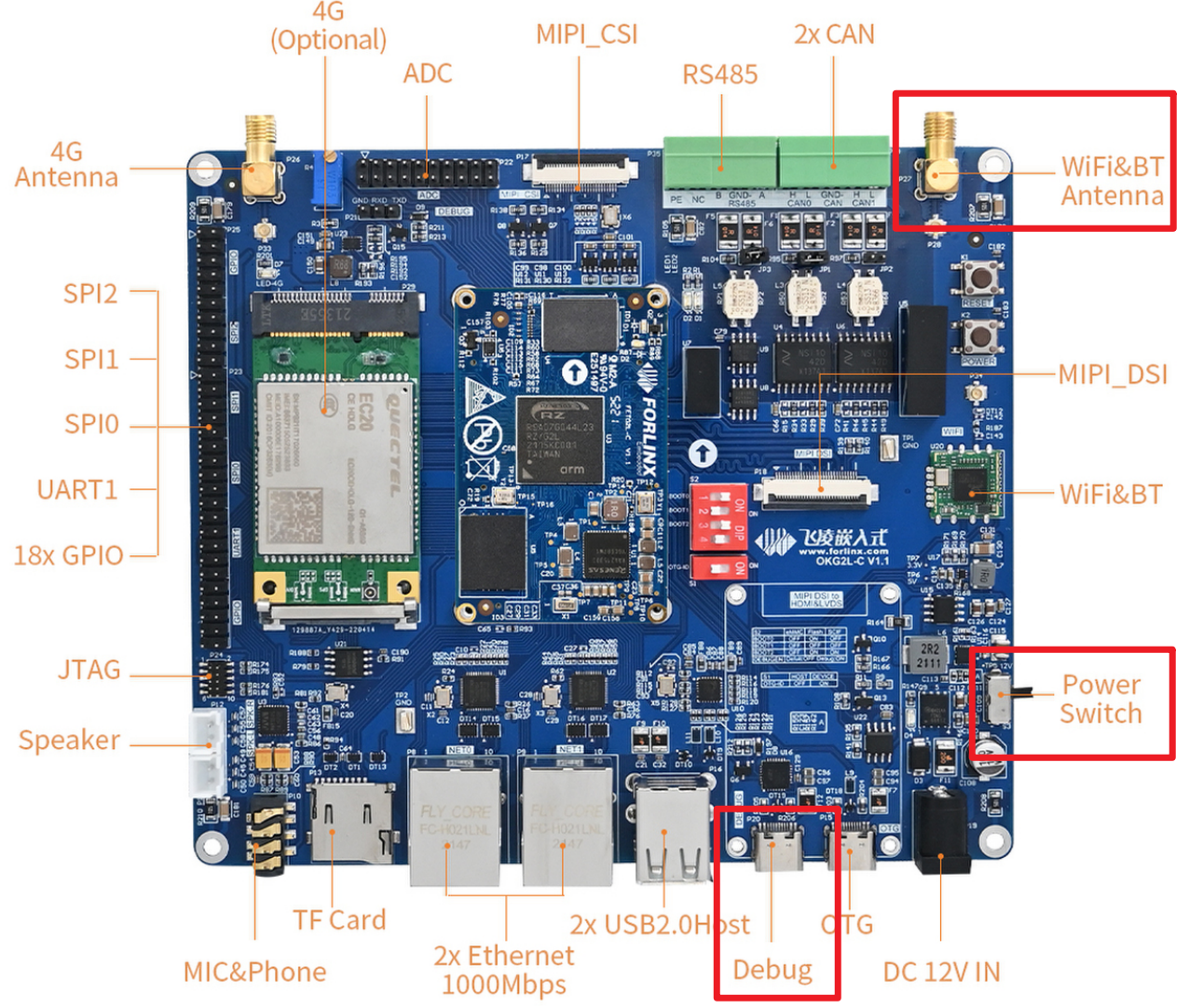
電腦識別到端口。
PS:這里和文檔上的有差異,正常。
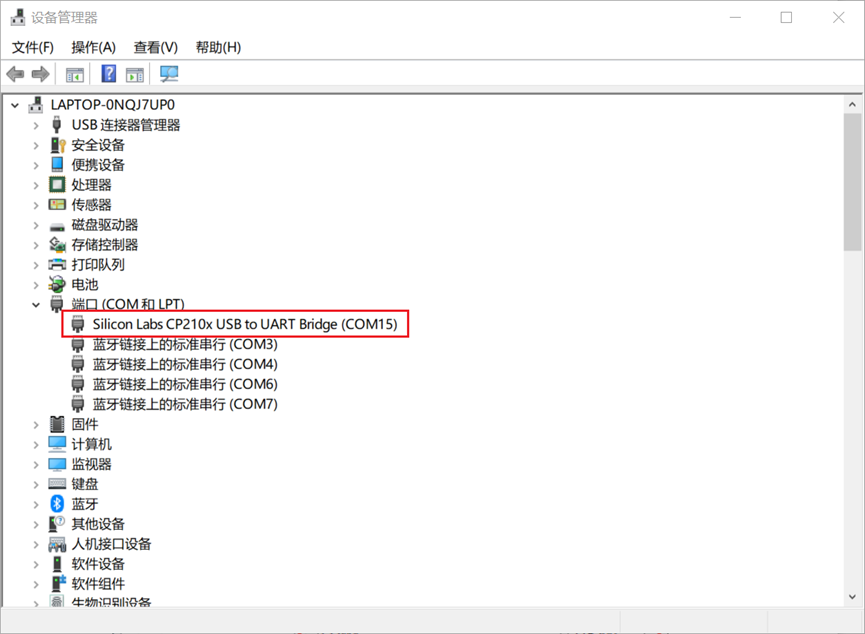
注意,需要手動上電,板子右側有一個power switch的按鈕,向下撥即可實現上電。
3. putty登錄
putty輸入對應的com端口號,注意波特率設為115200.
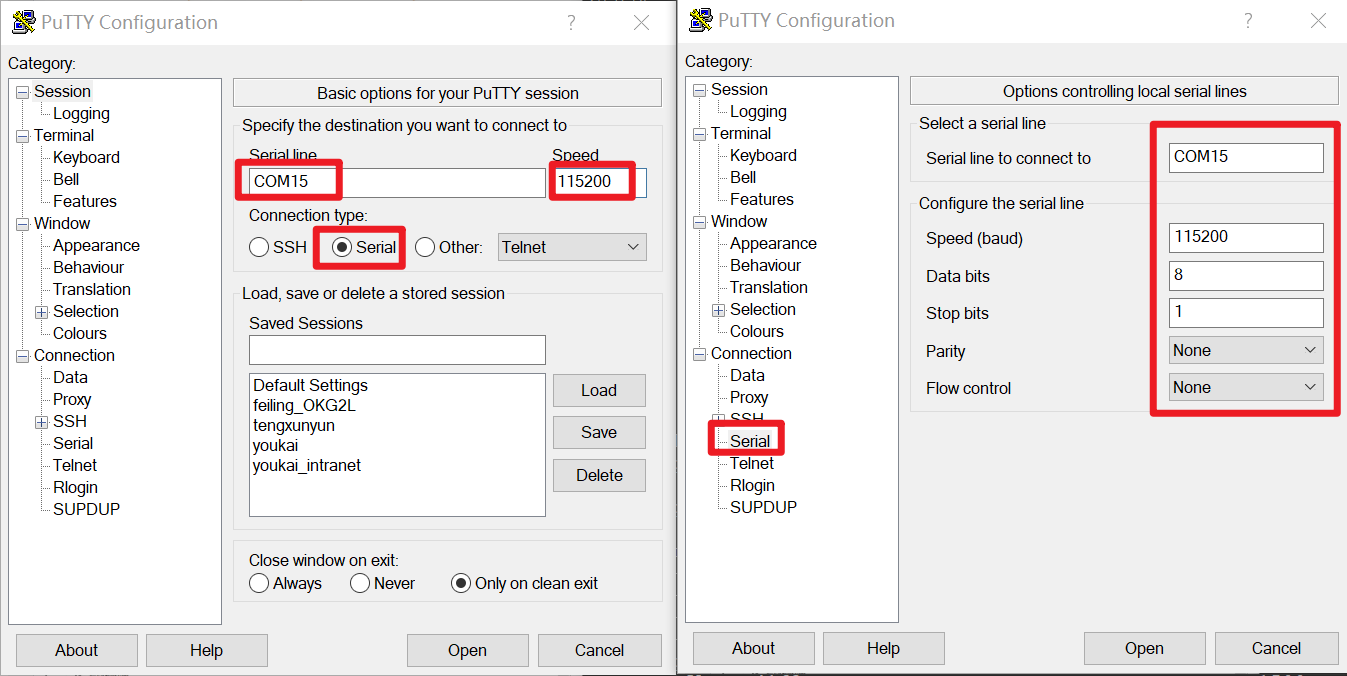
三、運行helloworld
將編譯的helloworld存入tf卡或者u盤,將u盤插入板子。
設備的/run/media/sda目錄即為u盤路徑。
【命令】mkdir /temp/
【命令】cd /run/media/sda
【命令】cp helloworld /temp/
【命令】cd /temp
【命令】./helloworld
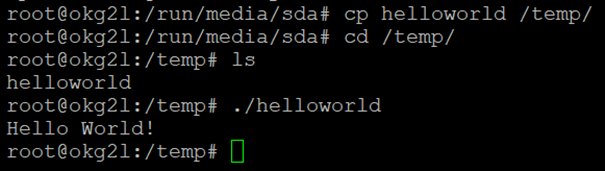
四、wifi聯網
1. 聯網——開發板設置
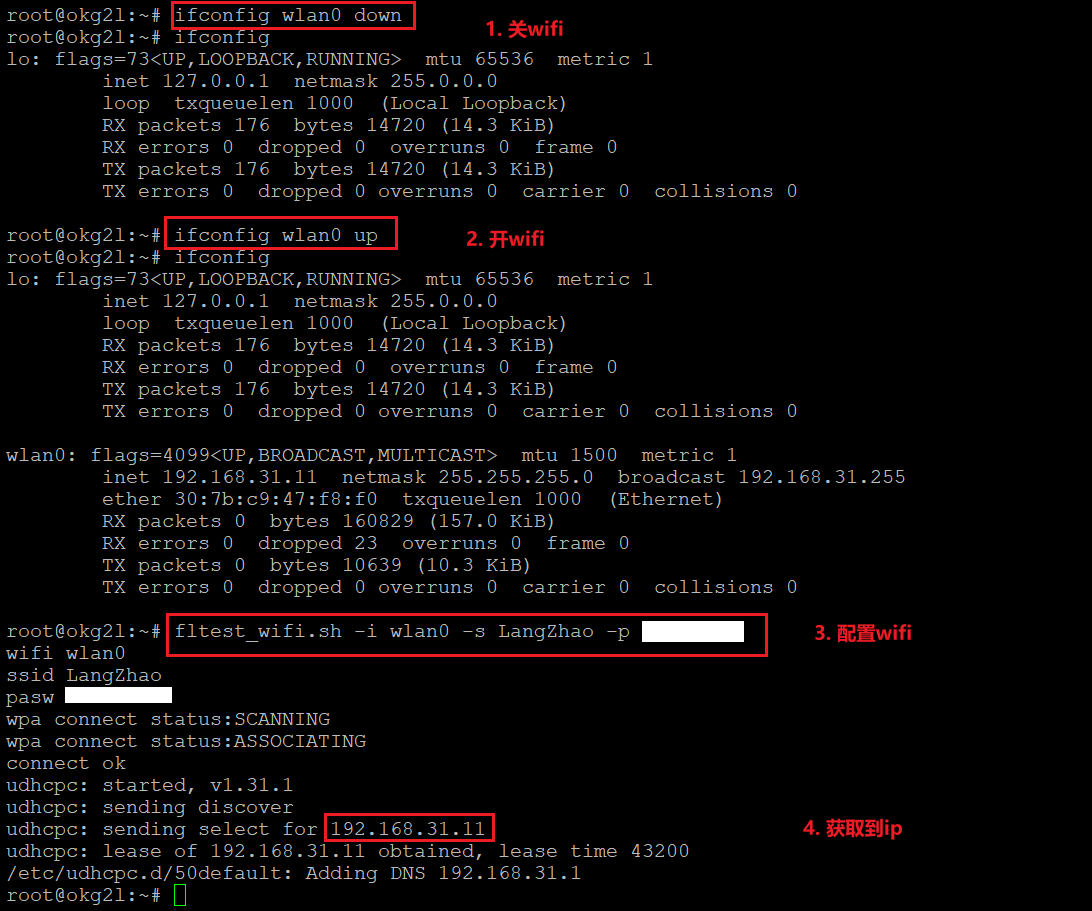
【命令】ifconfig wlan0 down
【命令】ifconfig wlan0 up
【命令】fltest_wifi.sh -i wlan0 -s wlan_name -p wlan_password
【命令】ifconfig
開發板的設置好了,可以在windows上通過ping命令查看是否可以聯通。
2. 聯網——測試ping
【命令】ping IP
這里的ip是通過ifconfig查看到的。
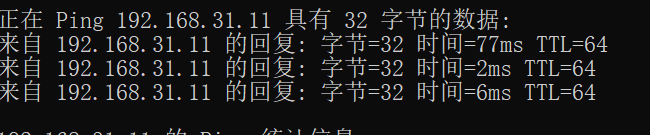
3. 網頁
打開瀏覽器,直接輸入前文的ip
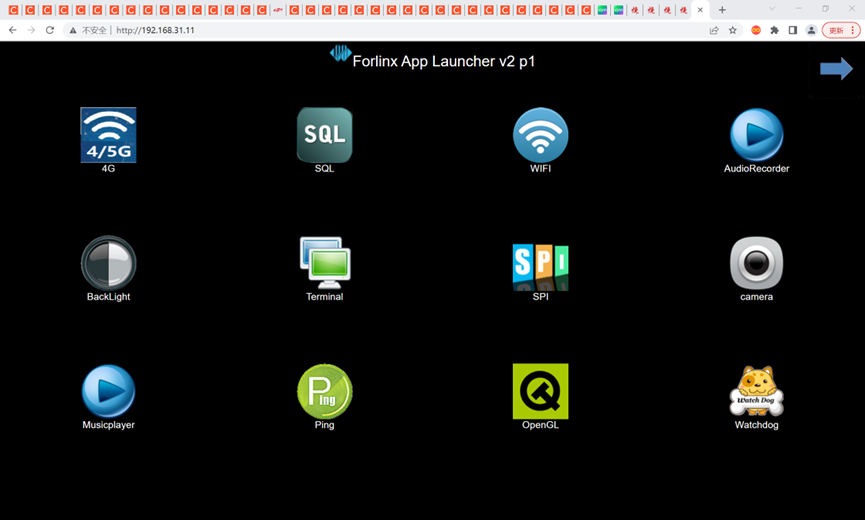
4. 文件傳輸(未實現)
用戶創建
【命令】groupadd temp
【命令】useradd temp -g temp
-g表示給這個temp群組創建用戶。
【命令】passwd temp
輸入密碼
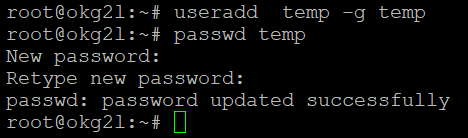
local_root=/temp/ftp
anon_root=/temp/ftp/anon
無法連接,后續再看。
五、小結
本章實現了設備聯網以及顯示,后續再創建qt應用。
存疑:ftp無法實現。
-
飛凌
+關注
關注
0文章
134瀏覽量
16354 -
開發板試用
+關注
關注
3文章
301瀏覽量
2275
發布評論請先 登錄
相關推薦
具有3D圖形和視頻編解碼器的通用 MPU RZ/G2L 數據手冊
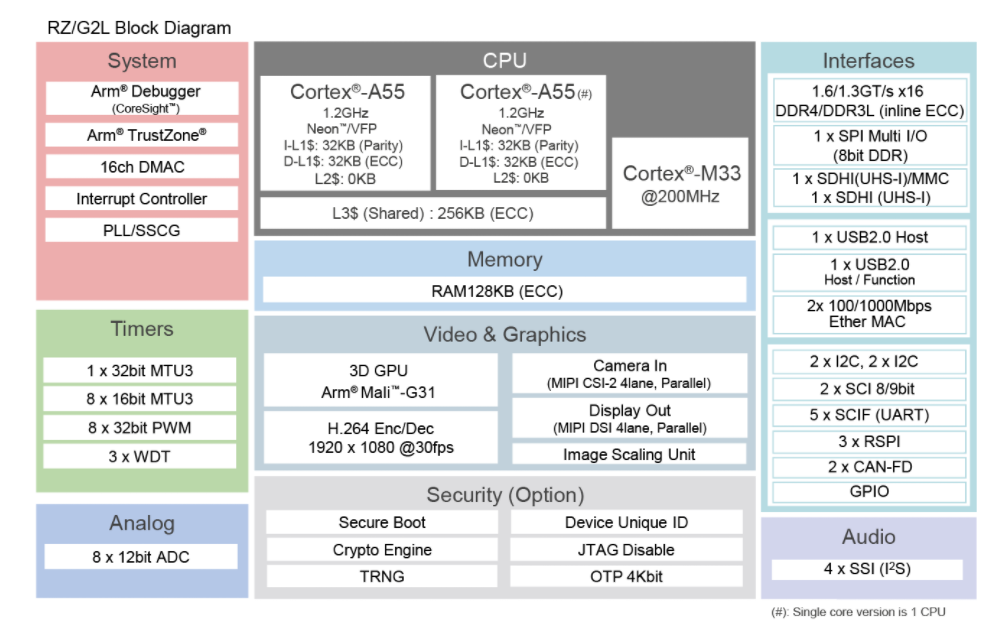
【ELF 2學習板試用】ELF2開發板開箱體驗及基本使用環境搭建
瑞薩電子RZ MPU家族精品RZ/N2L產品介紹

瑞薩RZ/G2L微處理器的SD卡GPIO控制功能介紹
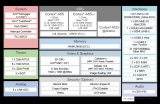
【飛凌嵌入式OK3588J-C開發板體驗】OK3588J-C開發板開箱評測
RZ/G2L高速虛擬串口方案 基于瑞薩RZ/G2L SMARC開發板的虛擬(Virtual UART)實現方案
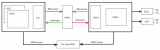
【飛凌嵌入式OK527N-C開發板體驗】- 1. 開箱
【飛凌嵌入式OK527N-C開發板體驗】- 開箱
RZ/G2L Demo調試經驗流程分享(1)
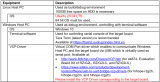





 【飛凌RZ/G2L開發板試用體驗】2. 開箱及聯網顯示
【飛凌RZ/G2L開發板試用體驗】2. 開箱及聯網顯示











評論